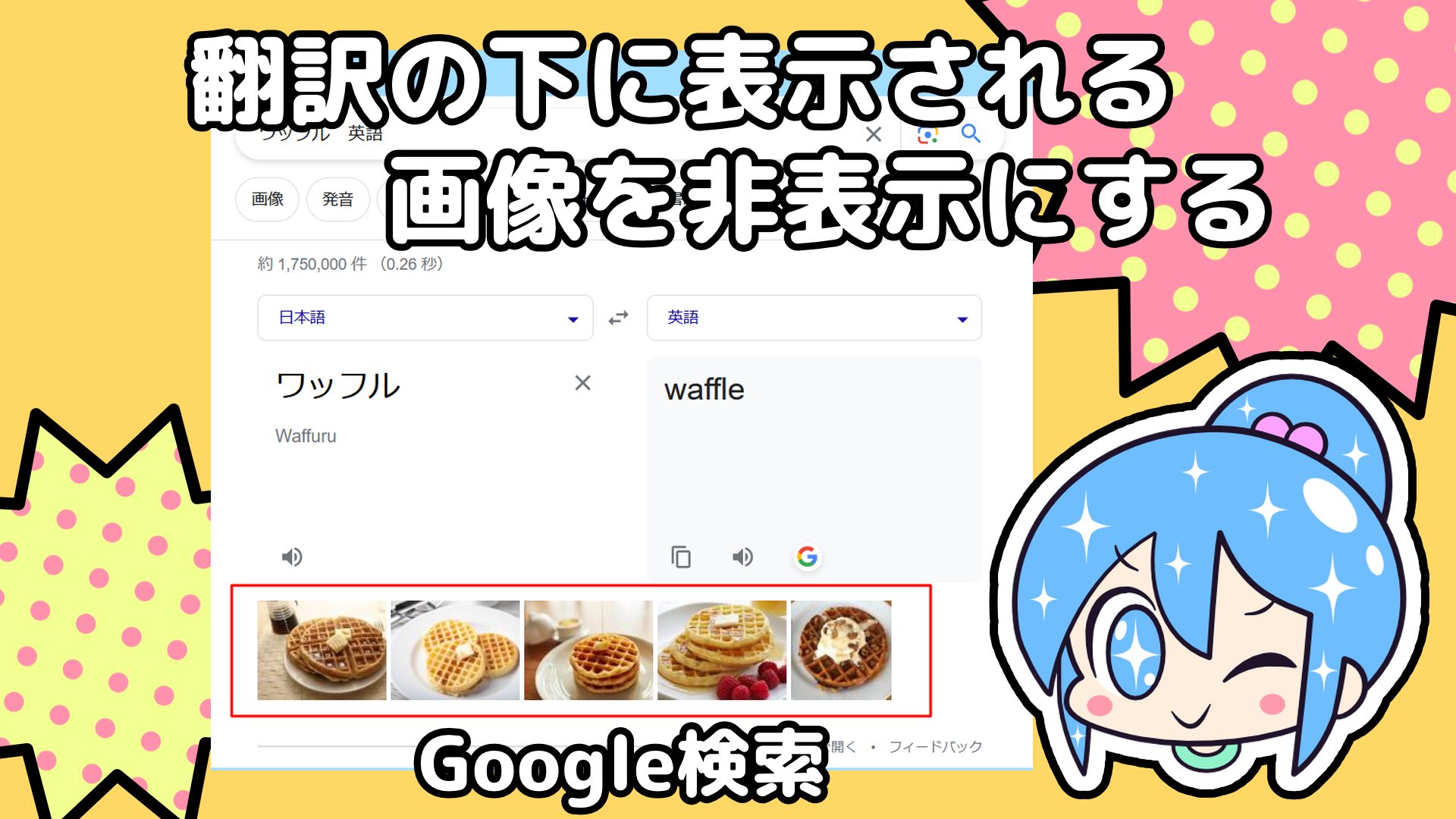私は英語のスペルを確認する際に、Google検索で「〇〇〇 英語」というキーワードで検索します。
すると、すぐにスペルが表示されて便利だったのですが、いつからか画像も一緒に表示されるようになりました。
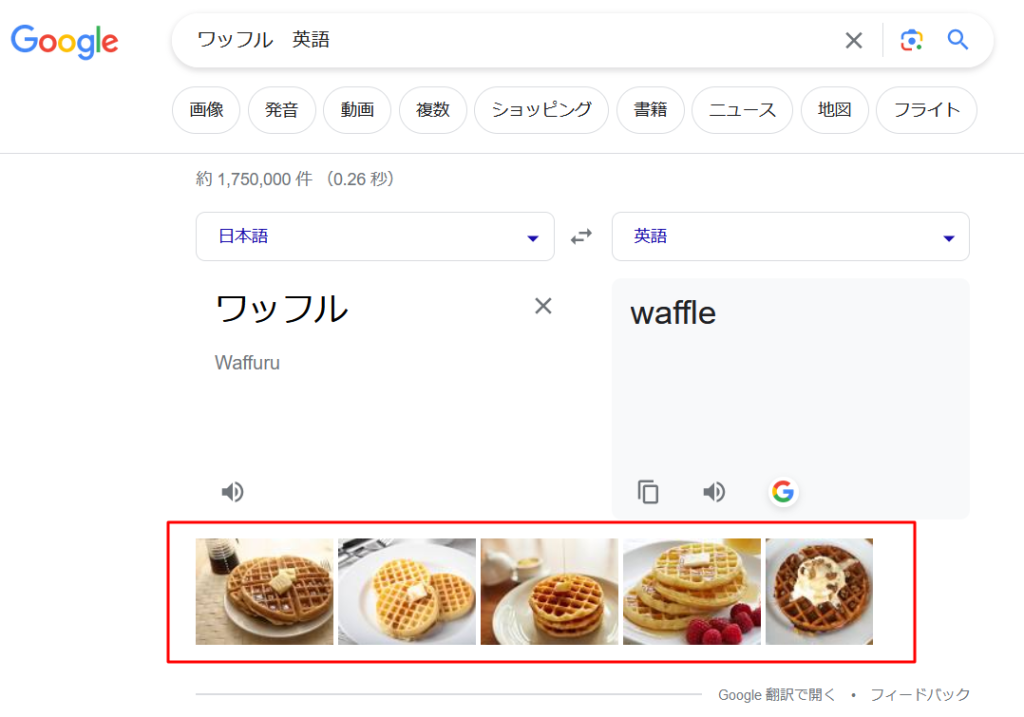
……なに、この余計な機能。
こちらは「ボタン 英語」で検索してみたところ。
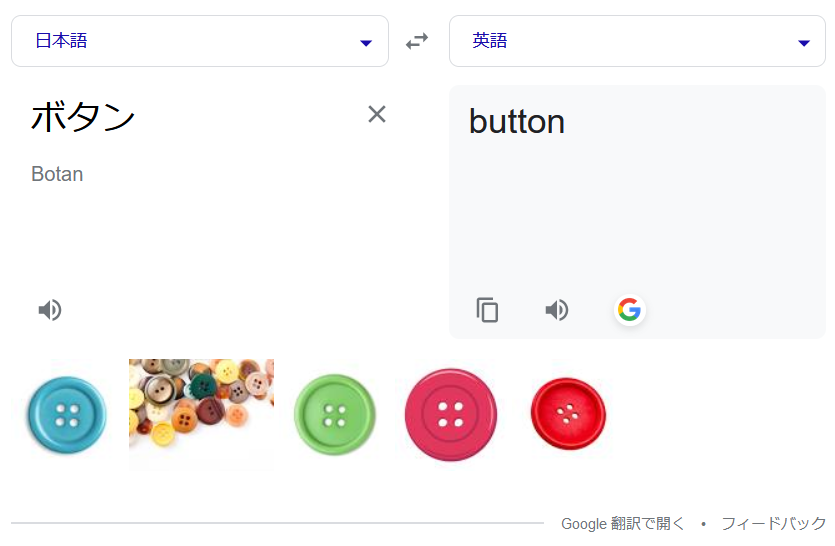
わぁい、きれいなボタンがいっぱいでちゅねえ!……って、もはや「幼児向けかよ!」という感じですね。
シンプルで使いやすかった翻訳に、わざわざ画像を表示してムダにストレスを与えるという、とても残念な仕様になってしまいました。
というわけで今回は、Google検索の翻訳で表示される画像を非表示にする方法をお届けします。
今回の方法の概要
Googleの設定では、こうした画像を非表示にする項目がありません。
そのため、今回の方法では、ブラウザの拡張機能を使ってGoogle検索の翻訳で表示される画像を非表示にします。
使用するのは「Stylebot」というアドオンです。
このアドオンを使うと、なんとWebページの外観をかんたんに変更できちゃいます。
今回のような操作であれば、コードをちょっと書き加えるだけでOK。それだけで任意の項目をかんたんに非表示にすることができちゃいます。
StylebotにはFirefox版、Chrome版、Edge版があります。私のブラウザはFirefoxですので、今回はFirefox版でのやり方をお届けします。
Stylebotの導入方法
「Stylebot」の導入方法はとてもかんたんです。Firefoxでしたら所要時間は1~2分。あっという間に導入が完了します。
Firefoxでの導入方法はこちらの記事で解説しています。

では、さっそく「Stylebot」を使って、Google検索の翻訳で表示される画像を非表示にしてみましょう。
翻訳の下に表示される画像を非表示にする
1.Googleで「〇〇〇 英語」などのキーワードで検索して、検索結果に翻訳を表示します。
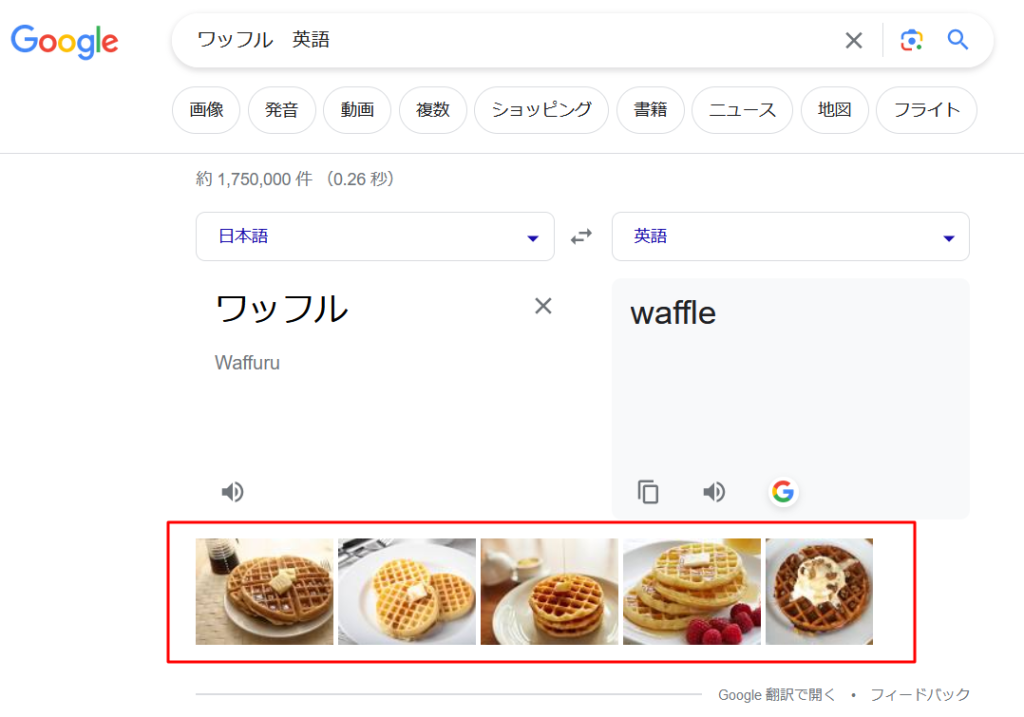
今回の例では「ワッフル 英語」で検索してみました。翻訳の下に複数の画像が表示されています。
2.その状態で、Firefoxの画面右上のアドオンのアイコンをクリックします。
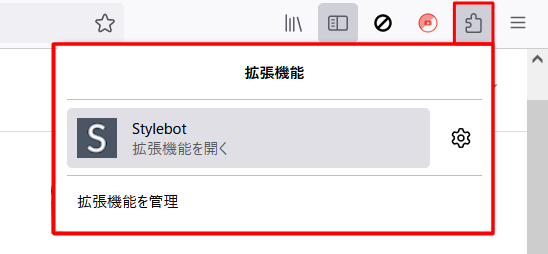
すると、拡張機能に「Stylebot」が表示されますので、これをクリックします。
3.「Stylebotを開く」を選択します。
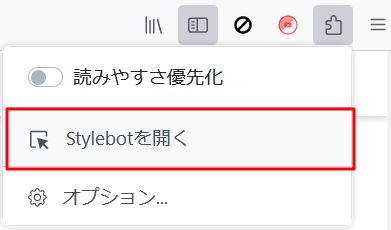
4.画面上に「Stylebot」のエディタが表示されます。
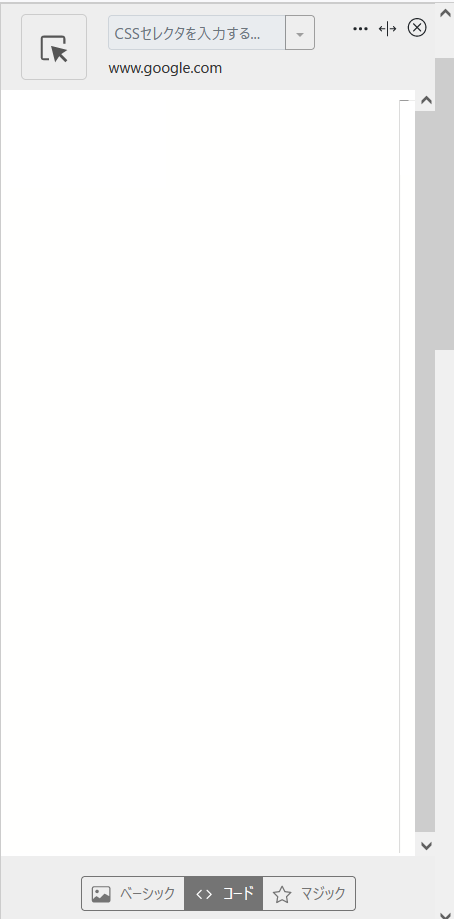
今回はCSSのコードを書き加えますので、エディタの下部で「コード」を選択します。
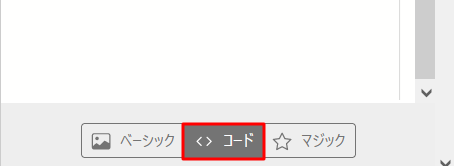
5.エディタに次のコードを記載します。
.omaFRe {
display: none;
}
こちらが実際に記載したところ。
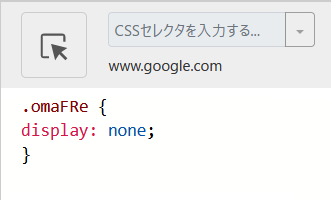
6.コードを書くとリアルタイムで反映されます。翻訳の下に表示されていた画像が非表示になりました。
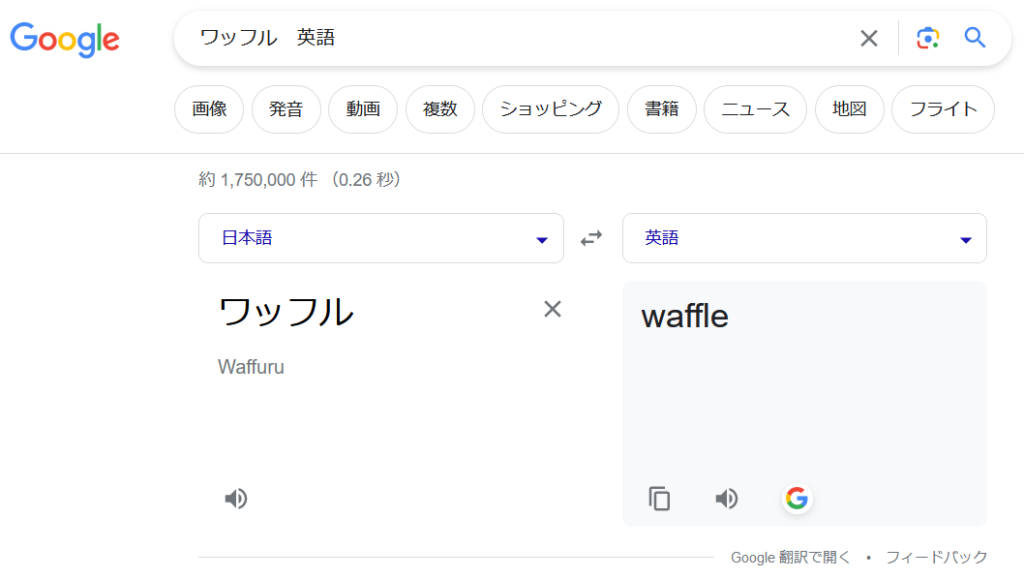
この設定は、ほかのキーワードで検索した場合も、もちろん有効です。
「その他の質問」を非表示にする
「Stylebot」を使うと、Googleで検索をした際に表示される「その他の質問」を非表示にすることもできます。
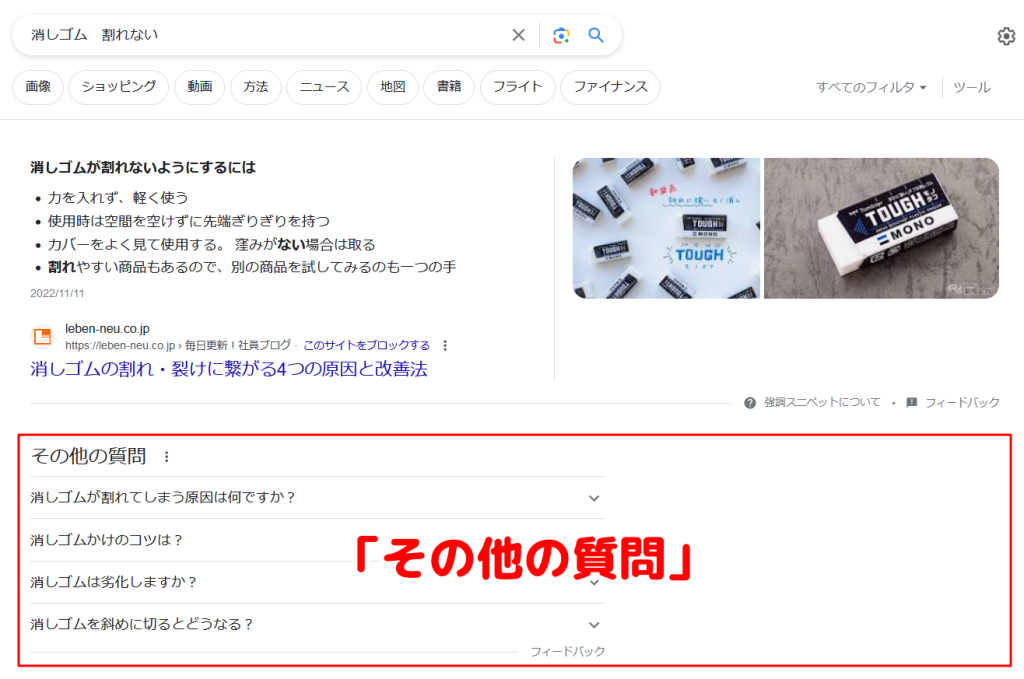
こちらの記事では、その方法をくわしく解説しています。

「関連性の高い検索」を非表示にする
「Stylebot」を使うと、Googleで検索した際に表示される「関連性の高い検索」を非表示にすることもできます。
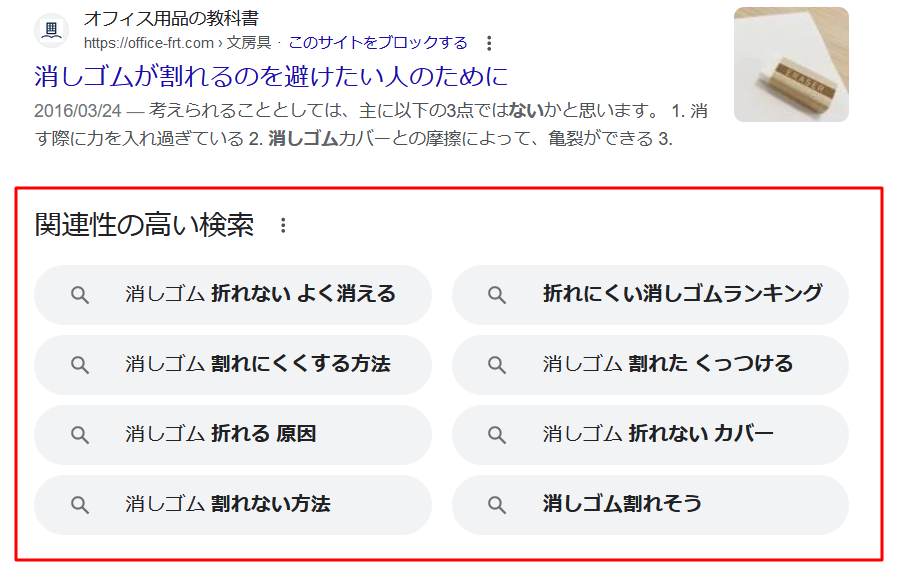
その方法をこちらの記事でくわしく解説しています。

設定した内容を無効にするには
「Stylebot」で設定した内容を無効にしたいときは、次のいずれかの方法を使うと便利です。
コードを削除する
書き込んだコードを削除すればOKです。
今回の場合でしたら、
.omaFRe {
display: none;
}を削除するわけですね。
これでこの設定に関しては無効になります。
任意のサイトを指定してオフにする
任意のサイトを指定して、「Stylebot」を有効にするか否かを決めることもできます。
1.「Stylebot」の「…」をクリックします。
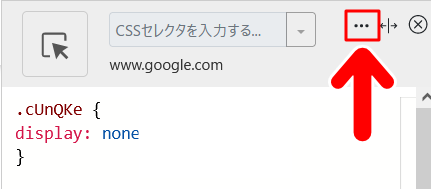
2.するとメニューが開きますので「オプション」を選択します。
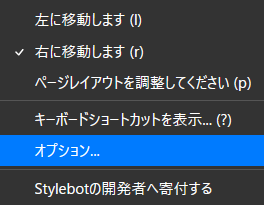
3.「スタイル」を選ぶと、「Stylebot」を使用したサイトごとに、設定した内容を適用するかどうかを決められます。
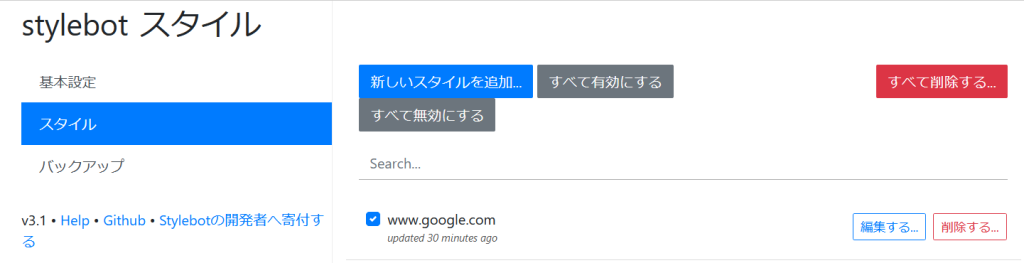
Firefoxで「Stylebot」自体を無効にする
あるいは、Firefoxで「Stylebot」自体を無効にする方法もあります。その場合は、次の手順で行います。
1.Firefoxの画面右上のアドオンのアイコンをクリックし、「Stylebot」の歯車マークをクリックします。
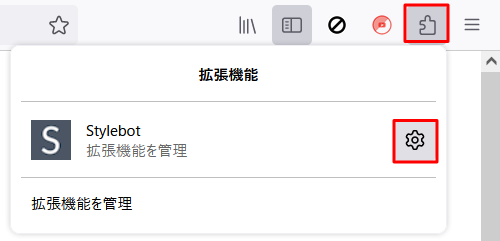
2.すると、Firefoxの「Stylebot」の設定ページに移行します。
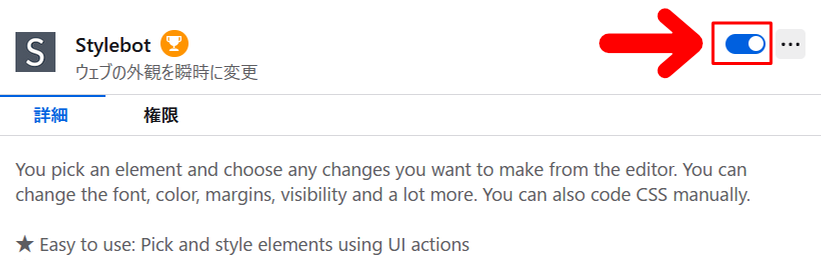
右側にあるスイッチで、「Stylebot」のONとOFFを切り替えることができます。無効にしたいときは、このスイッチをオフにすればいいわけですね。
記事で使用したツール
今回の記事で使用したツールは次の通りです。
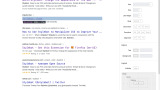
今回はFirefoxのアドオン「Stylebot」を使って、Google検索の翻訳で表示される画像を非表示にする方法をお届けしました。興味のある方はよかったら参考にしてみてください。